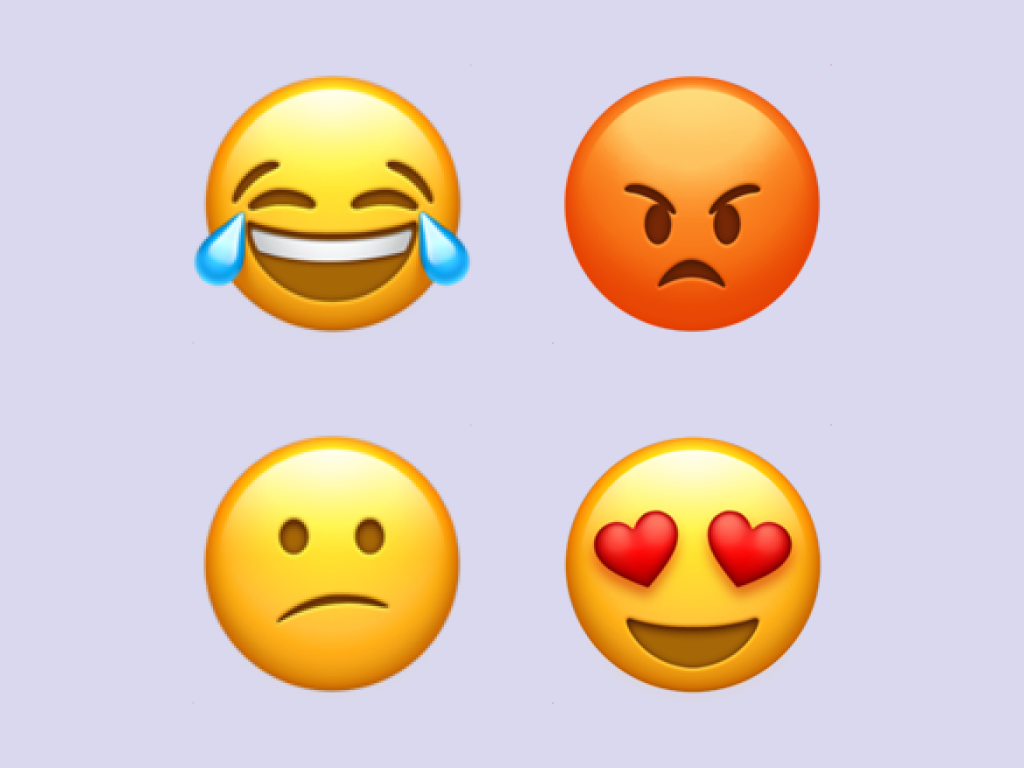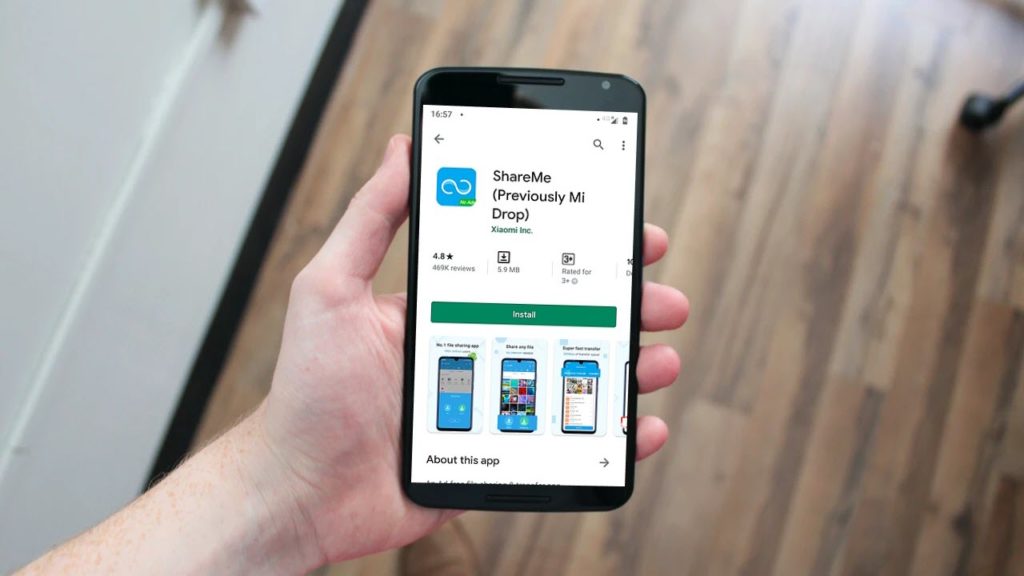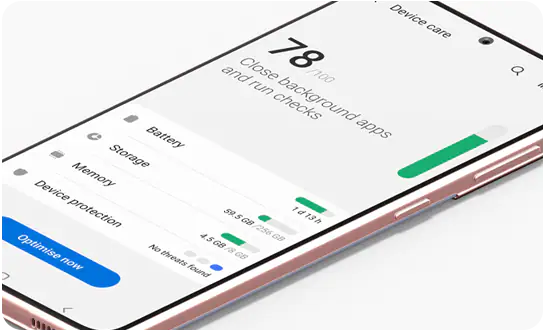افزایش سرعت آیفون و بهبود شارژدهی باتری (۱۵ ترفند عالی)

افزایش سرعت آیفون و بهبود شارژدهی باتری
چنانچه بخواهید سرعت عملکرد آیفون یا آیپدتان را به بیشینه مقدار ممکن برسانید و درمقابل تا حد امکان میزان مصرف شارژ باتری تلفنهمراه را بکاهید، این مقاله تخصصی را دنبال کنید. در این مقاله میخواهیم به معرفی 15 ترفند عالی و کاربردی برای افزایش سرعت آیفون و بهبود شارژدهی آن بپردازیم.
از حیث سرعت عملکرد به طور معمول تلفن همراههای آیفون اپل کند نیستند و کاربران آنها همواره مدعی هستند که سرعت عملکرد خوب مهمترین خصیصه و مزیت تلفن همراههای آیفون به نسبت سایر تلفن همراههای اندرویدی است. درست است که آیفون های اپل به دلیل سخت افزاری قدرتمند و سیستم عامل اختصاصی و بهینه سرعت عمل مطلوبی دارند، اما اینکه هیچوقت دچار کندی عملکرد نمیشوند درست نیست چون هر تلفن همراه هرچقدر هم که قدرتمند باشد، گاها بنا به دلایل خاص با کند شدن عملکرد رو به رو خواهد شد.
ولی چگونه میتوان سرعت آیفون را افزایش داد؟ اگر به یاد داشته باشید پیش از این به طور جزئی در مقاله “چگونه سرعت عملکرد آیفون خود را افزایش دهیم؟” در باره با این مسئله بحث کردیم و چند راه حل را نیز با هدف افزایش سرعت عملکرد آیفونها ارائه کرده بودیم، اما در این مطلب میخواهیم به صورت تخصصی در رابطه با روش ها و ترفند های افزایش سرعت عملکرد آیفون صحبت کنیم. چنانچه در رابطه با هر یک از بخش های شرح داده شده سوالی داشتید میتوانید ضمن تماس با کارشناسان از آن ها راهنمایی دقیق تری بخواهید.
ارتباط افزایش سرعت آیفون و کاهش مصرف شارژ باتری
احتمالاً این سوال در ذهنتان آمده باشد که چگونه افزایش سرعت آیفون میتواند سبب کاهش مصرف شارژ باتری گردد؟ باید گفت که مسئله بسیار ساده است! اغلب میتوانید روشهایی که بوسیله آنها سرعت عملکرد آیفون را زیاد کرد سبب کاهش بار روی تلفن همراه میشوند و این کاهش بار و حجم اطلاعاتی که باید توسط آیفون آنالیز شوند خود به خود منجر به کاهش مصرف انرژی و شارژ باتری خواهند شد. بنابراین شما با ترفندهای افزایش سرعت آیفون میتوانید یک تیر و دو نشان بزنید و در عین حال شارژدهی آیفونتان را تقویت کنید. البته همیشه تمام روش هایی که از آن ها برای افزایش سرعت عملکرد آیفون ها استفاده میشود مستقیما منجر به کاهش مصرف شارژ باتری نخواهند شد اما اغلب این روش ها مستقیما روی کاهش مصرف شارژ باتری موثر هستند. در ادامه به 15 مورد از بهترین و کارآمدترین روش های مورد نظر اشاره خواهیم کرد.
گوشی های موبایل به همراه تخفیف های ویژه مبیت را ببینید : قیمت گوشی
روش اول: پاک کردن حافظه آیفون
ایجاد فضای ذخیره سازی و پاک نمودن حافظه آیفون میتواند در تلفنهمراه یکی از بهترین و موثرترین متدهایی میباشد که به قصد افزایش سرعت عملکرد تلفن همراه بکار گرفته شود. سرعت عملکرد دستگاه، هنگامی که حجم اطلاعات ذخیره شده در آیفون افزایش مییابد و حافظه تلفن همراه رو به سمت پر شدن پیش ببرد، به مرور کاهش مییابد بنابراین با خالی کردن حافظه تلفن همراه میتوانید شاهد افزایش سرعت آیفون باشید. مشکل پر شدن زود هنگام حافظه آیفون بیشتر در مدل های مجهز به حافظه 16 گیگابایتی این تلفن همراه رخ میدهد و کاربران این آیفون ها باید همیشه و در بازه های زمانی مشخص حافظه تلفن همراه خودشان را خالی کنند.
جهت پاک نمودن حافظه آیفون کافیست مسیر زیر را طی کنید:
به بخش تنظیمات یا همان Settings وارد شوید.
سپس گزینه General را برگزینید.
و در مرحله بعد گزینه iPhone Storage را انتخاب کنید.
پس از طی کردن مراحل بالا ناظر ارائه وضعیت حافظه داخلی و جزئیات آیفون خواهید بود. از فهرست پایین صفحه برنامهها و بخشهایی که توسط آنها حجم زیادی از حافظه تلفن همراه پر شده را شناسایی و با رشیوههای گوناگون مانند حذف آنها یا انتقال داده هایشان به کامپیوتر و غیره حافظه تلفن همراه را خالی نمایید. خالی کردن حافظه در هر تلفن همراه میتواند بهترین ترفند برای افزایش سرعت عملکرد دستگاه باشد. در نظر داشته باشید که انتقال عکس ها و ویدئوهایی که با دوربین آیفون ضبط کردهاید به کامپیوتر و غیره هم میتواند یکی دیگر از روش های خالی کردن حافظه آیفون و افزایش سرعت عملکرد آن باشد. برای کسب اطلاعات بیشتر در رابطه با این مسئله و نحوه انجام آن به مطالعه مقاله “آموزش ۲ روش ساده به منظور انتقال ویدیو از آیفون به کامپیوتر“ بپردازید.
روش دوم: کاستن از حجم عکسهای آیفون
گزینهای به عنوان Optimize iPhone Storage در تلفن همراههای آیفون برای تصاویر ارائه شده است که با فعالسازی آن حجم عکسهایی که در حافظه آیفون ذخیره میشوند کاهش مییابد. چنانچه به عکسبرداری با دوربین تلفن همراه علاقهمند هستید، فعالسازی این ویژگی کمک به سزایی به شما خواهد کرد و به شدت در کاهش حجم اطلاعاتی که در دستگاه ذخیره میشوند و در نتیجه افزایش سرعت آیفون موثر خواهد بود. اما چطور قابلیت مذکور را فعال کنیم؟ بدین منظور مراحل زیر را طی کنید:
ابتدا به بخش Settings وارد شوید.
سپس گزینه Photos & Camera را انتخاب نمایید.
و در انتها گزینه Optimize iPhone Storage را انتخاب و فعالسازی کنید.
به سادگی در آیفونتان قابلیت مذکور فعال میشود و از این پس تصاویری که توسط دوربین تلفن همراه به ثبت می رسند بهینه سازی شده و حجم آنها پیش از ذخیره سازی گاهش مییابند که این موضوع به طور خودکار سبب افزایش سرعت آیفون در طولانی مدت خواهد شد.
روش سوم: حذف اپلیکیشن های پیش فرض و غیر ضروری
یکی دیگر از بهترین روش های افزایش سرعت آیفون مربوط به حذف اپلیکیشن های پیش فرض و غیر ضروری از حافظه تلفن همراه میشود. خوشبختانه در iOS 11 و iOS 10 امکان حذف اپلیکیشن های پیش فرض در اختیار کاربران قرار گرفت و حالا هم در iOS 12 این ویژگی قابل استفاده است. یعنی کاربر میتواند اپلیکیشن هایی که به طور پیش فرض روی آیفون وی نصب هستند و او از آن ها استفاده نمیکند را حذف نماید و بدین ترتیب حافظه داخلی تلفن همراه را بهتر مدیریت کند. ضمنا فراموش نکنید که حذف اپلیکیشن های به درد نخوری که خودتان هم بر روی آیفون نصب کردهاید میتوانید به زیادتر شدن سرعت عمل تلفن همراه کمک کند. به منظور حذف اپلیکیشن ها در آیفون کافیست به شرح زیر عمل کنید:
به لیست برنامهها رجوع کرده و انگشتتان را روی آیکون اپلیکیشن مد نظرتان قرار داده و اندکی نگه دارید.
آیکون X را لمس کنید.
پاک نمودن اپلیکیشن انتخاب شده را تایید کنید.
بنابراین پاک نمودن اپلیکیشن مدنظر انجام میگیرد و قسمتی از حافظه آیفون آزاد خواهد شد. سعی کنید دائماً تمامی برنامههایی که از آنها استفاده نمیکنید را از حافظه آیفونتان حذف کنید تا توسط آنها فضای اضافهای مشغول نگردد. این موضوع یکی دیگر از بهترین ترفندهای موجود برای افزایش سرعت آیفون و کاهش مصرف شارژ باتری است.
روش چهارم: کاهش انیمیشنهای رابط آیفون
هنگامی که شما در حال استفاده از تلفن همراه خود هستید و در قسمتهای گونانون آن میچرخید، بوسیله رابط کاربری تلفن همراه و سیستم عامل iOS آن، انیمیشنهایی ارائه میشوند که احتمالاً شما متوجه این انیمیشنها هنگام بکارگیری دستگاه نشوید. به عنوان مثال زمانی که از یک صفحه به صفحه دیگر میروید یا اپلیکیشن را باز میکنید، حالت خاصی برای اجرای اپلیکیشن و صفحه جدید به وجود میآید که این حالت در واقع یک انیمیشن است و پیاده سازی آن منجر به درگیر شدن پردازنده و رم تلفن همراه و مصرف منابع آیفون خواهد شد. پس یکی دیگر از روش های موثر در افزایش سرعت عملکرد آیفون های اپل مربوط به کاهش انیمیشن های رابط آن میشود.
ولی چگونه میتوان انیمیشنهای رابط کاربری آیفون و آیپدهای اپل را بکاهیم؟ جهت انجام این کار تنها نیاز است به شرح زیر اقدام کنید:
به قسمت Settings آیفون خود رجوع نمایید.
سپس گزینه General را برگزینید.
در مرحله بعد گزینه Accessibility را کلیک کنید.
گزینه Reduce Motion را انتخاب کنید.
در آخر اسلایدر موجود در کنار این گزینه را غیر فعال کنید.
بنابراین ویژگی کاهش انیمیشنهای آیفون پیاده سازی شده و مقدار انیمیشنهای کمتری از این پس به وسیله رابط کاربری آیفون ارائه خواهد شد که این موضوع سبب افزایش سرعت عملکرد تلفنهمراه و کاهش قابل توجه مصرف شارژ باتری میگردد.
روش پنجم: بهینه سازی یا غیرفعالسازی سرویسهای موقعیت یاب
در تلفن همراه های آیفون قسمتی تحت عنوان Location Services ارائه شده که با مراجعه به آن میتوانید برای دسترسی هر یک از اپلیکیشنهای متعدد به سرویس موقعیت یاب تنظیمات خاص مورد نظرتان را معین کنید. جهت نمونه میتوانید کل قابلیت استفاده از سرویسهای موقعیت یاب را برای تمام اپلیکیشن ها غیر فعال نمایید یا فقط به برخی از اپلیکیشن های خاص اجازه دسترسی به این سرویس را بدهید یا حتی حالت خاصی را تعیین کنید که اپلیکیشن ها فقط در شرایطی که اجرا شدهاند و شما در حال استفاده از آن ها هستید به موقعیت مکانی شما دسترسی داشته باشند و در حالت اجرا نشدن، دسترسی به سرویس موقعیت یاب نداشته باشند! هرچقدر میزان استفاده اپلیکیشن ها از سرویس موقعیت یاب کمتر باشد، سرعت عملکرد آیفون شما و توان شارژدهی باتری آن بیشتر میشود!
توجه داشته باشید که با غیر فعال نمودن امکان مذکور در برنامههای گوناگونی مانند گوگل مپ (Google Map )یا اسنپ (Snap) امکان شناسایی فوری موقعیت مکانی شما بوسیله برنامه امکان پذیر نخواهد بود. تاکید میکنیم تنظیمات بخش Location Services آیفون خود را در حالتی قرار دهید که تنها اپلیکیشن های خاصی که لازم است، به موقعیت مکانی شما دسترسی داشته باشند و در شرایطی که اپلیکیشن باز باشد قادر به تشخیص موقعیت مکانی شما شوند و در غیر این صورت دسترسی به موقعیت مکانی برایشان مقدور نباشد. به منظور انجام این کار مراحل زیر را طی کنید:
ابتدا وارد قسمت Settings شوید.
سپس گزینه Privacy را برگزینید.
در آخر گزینه Location Services را انتخاب نمایید.
جهت غیرفعال نمودن تمام و کمال سرویسهای موقعیت مکانی تنها کافی است که اسلایدر موجود در کنار گزینه Location Services را کلیک کنید تا به رنگ خاکستری درآید. در این وضعیت کلا سرویس موقعیت مکانی آیفون شما غیرفعال میشود. میتوانید برای ایجاد تنظیمات بهتر، قابلیت مذکور را فعال کنید اما از لیست پایین صفحه دسترسی تمام اپلیکیشن های غیر ضروری به موقعیت مکانی خود را غیر فعال کرده (یعنی گزینه Never را انتخاب کنید) و برای اپلیکیشن هایی که در برخی شرایط لازم است به موقعیت مکانی شما دسترسی داشته باشند گزینه While Using را انتخاب نمایید.
توجه داشته باشید که تشخیص موقعیت مکانی آیفون و فعال بودن سرویس موقعیت مکانی آن ها تاثیر به سزایی در کاهش و افزایش مصرف باتری و همچنین سرعت عملکرد آیفون خواهد داشت.
روش ششم: غیر فعال نمودن امکان Raise to Wake Up
امکان Raise to Wake Up قابلیتی است که به سبب آن حالتی در آیفون ایجاد خواهد شد که با گرفتن تلفنهمراه در برابر صورتتان صفحه نمایش آن به طور خود به خود روشن میشود. جهت نمونه هنگامی که تلفنهمراه را از روی میز بر میدارید و مقابل خود میگیرید، صفحه نمایش آن به طور خودکار روشن میشود. این ویژگی شاید جالب به نظر برسد اما در برخی شرایط منجر به بیهوده روشن شدن نمایشگر تلفن همراه میشود که این مسئله منجر به مصرف شارژ باتری خواهد شد. همچنین فعال بودن این ویژگی به شکل بسیار ناچیز بر روی سرعت عملکرد آیفون هم تاثیر میگذارد چون پردازنده تلفن همراه را درگیر خواهد کرد.
بدین ترتیب میتوانید به نوعی سرعت عملکرد آیفون خود را با غیرفعال نمودن امکان مذکور افزایش داده و در سمت مقابل میزان مصرف شارژ باتری دستگاه را کاهش دهید. برای غیر فعال کردن امکان Raise to Wake Up آیفون خود لازم است به شرح زیر اقدامی نمایید:
ابتدا به قسمت Settings مراجعه کنید.
سپس گزینه Display & Brightness را برگزینید.
در آخر گزینه Raise to Wake Up را غیر فعال کنید.
بدین صورت امکان مذکور در آیفون شما غیر فعال میگردد و دیگر ناظر روشن شدن خود به خودی نمایشگر تلفن همراه و مصرف بیهوده شارژ باتری و درگیر شدن پردازنده آن نخواهید بود.
روش هفتم: کاستن تعداد ویجتها
با استقبال کاربران از ویجتها در سیستم عامل اندروید، اپل پی برد که لازم است جای خالی این قابلیت را در سیستم عامل iOS پر کند. قابلیت افزودن پیشرفتهتر ویجتها به این سیستم عامل در iOS 10 و iOS 11 اضافه شد. ولی علیرغم اینکه ویجتها زیبا هستند و در بعضی شرایط بسیار کاربردی خواهند بود، می توانند سبب کند شدن عملکرد تلفن همراه و افزایش مصرف شارژ باتری شوند. بنابراین همیشه سعی کنید کمترین تعداد ممکن ویجت ها را در آیفونتان اضافه کنید تا بدین ترتیب افزایش سرعت آیفون به بهترین شکل ممکن انجام شود.
فراموش نکنید که جهت به روز نگه داشتن اطلاعات خود، ویجتها همواره در پسزمینه تلفنهمراه در حال انتقال اطلاعات میباشند و حتی خیلی از ویجتها مستقیما از اینترنت تلفنهمراه جهت انجام این کار بهره میبرند. در نتیجه چنانچه به ویجتها توجه نکنید حتی ممکن است شاهد افزایش مصرف بسته های اینترنت خودتان هم باشید. بنابراین غیرفعالسازی و کاهش تعداد ویجت ها را به عنوان یکی دیگر از روش های موثر در افزایش سرعت آیفون و کاهش مصرف شارژ باتری تلفن همراه به خاطر داشته باشید.
روش هشتم: غیرفعال نمودن یا بهینه سازی عملکرد اپلیکیشنها در پس زمینه
به طور خودکار بعضی از اپلیکیشنهایی که روی آیفون شما نصب هستند همواره در پس زمینه تلفن همراه فعال باقی مانده و حتی اکثر آنها در پس زمینه تلفنهمراه با اتصال به اینترنت اطلاعات خود را آپدیت میکنند! به عنوان مثال چگونه برنامه ایمیل شما میتواند بدون آنکه اجرا شده باشد به محض اینکه ایمیلی دریافت میکنید برای شما نوتیفیکیشن ارسال میکند؟ انجام این کار با فعال بودن اپلیکیشن در پس زمینه تلفن همراه و رد و بدل اطلاعات حول اینترنت انجام میگیرد. تلگرام، واتساپ، اینستاگرام و غیره هم همگی به طور پیش فرض در پس زمینه تلفن همراه فعال هستند و اطلاعات رد و بدل میکنند و بدین ترتیب است که میتوانند در ازای دریافت پیام جدید برایتان هشدار ارسال کنند.
ولی یکی از اصلی ترین عواملی که سبب افزایش شارژ باتری و همچنین در بعضی شرایط کندشدن عملکرد دستگاه میشود، فعال بودن برنامهها در پس زمینه تلفنهمراه است زیرا در هر حال لازم است جهت فعال بودن این برنامهها و به روز نگه داشتن اطلاعات آنها منابع خاصی درگیر شوند. طبیعی است که هرچقدر تعداد اپلیکیشن های فعال در پس زمینه آیفون شما بیشتر باشد، افت سرعت عملکرد و افت توان شارژدهی باتری هم بیشتر خواهد شد. خوشبختانه امکان غیر فعالسازی قابلیت رفرش یا آپدیت اطلاعات اپلیکیشن ها در پس زمینه آیفون های اپل وجود دارد و از آن بهتر اینکه امکان بهینه سازی این امر هم در سیستم عامل iOS ارائه میشود! اما منظور از بهینه سازی چیست؟
سیستم عامل iOS اپل این امکان را در اختیارتان قرار میدهد که بتوانید برای فعالیت هر یک از اپلیکیشن های نصب شده روی آیفون یا آیپدتان در پس زمینه تلفن همراه شرایط مشخصی را تعیین نمایید. برای مثال میتوانید اجازه دهید اپلیکیشن تلگرام در پس زمینه فعال باشد اما اپلیکیشن ایمیل خیر! بدین صورت با توجه به نیازتان بهترین حالت ممکن را به وجود میآورد و شاهد افزایش سرعت آیفون و کاهش مصرف شارژ باتری هم خواهید بود. برای دستیابی به تنظیمات بخش مورد نظر در آیفونتان کافیست به مسیر زیر مراجعه کنید:
به بخش Settings بروید.
گزینه General را انتخاب کنید.
گزینه Background Apps Refresh را انتخاب نمایید.
اگر اسلایدر کنار گزینه Background Apps Refresh را کاملا غیرفعال کنید، دیگر هیچ اپلیکیشنی در پس زمینه تلفن همراه فعالیت نخواهد کرد. دقت داشته باشید که در این حالت نوتیفیکیشن های آنی دریافت نمیکنید. برای مثال اگر در واتساپ پیامی برای شما بیاید، نوتیفیکیشن دریافت نخواهید کرد و فقط با باز کردن اپلیکیشن متوجه دریافت پیام جدید میشوید. توصیه ما این است که گزینه مذکور را فعال باقی بگذارید و از لیست پایین صفحه مشخص کنید که کدام اپلیکیشن ها قادر به آپدیت اطلاعات خود در پس زمینه آیفون باشند و کدام موارد قادر به انجام این امر نباشد. بدین ترتیب قادر به افزایش سرعت آیفون و کاهش مصرف شارژ باتری و حتی بسته اینترنت خود خواهید بود.
روش نهم: بهینه سازی iMessage
اگر از برنامه iMessage آیفون استفاده میکنید بهتر است تنظیمات آن را به گونهای انتخاب کنید که فایل های مدیای آن با حجم کمتری ذخیره شوند و بخش کمتری از فضای ذخیره سازی یا حافظه آیفون را اشغال کنند. بدین ترتیب کمک به سزایی به افزایش سرعت آیفون خواهید کرد. اما چطور قادر به انجام این کار هستیم؟ بدین منظور گزینهای تحت عنوان Low Quality Image Mode در تنظیمات برنامه iMessage ارائه شده که با فعالسازی آن حجم و کیفیت تصاویری که از طریق iMessage رد و بدل میشوند کاهش پیدا میکند. برای فعال کردن این گزینه کافیست به شرح زیر عمل کنید:
وارد بخش Settings آیفونتان شوید.
گزینه Messages را انتخاب کنید.
به سمت پایین صفحه حرکت نمایید و گزینه Low Quality Image Mode را فعال کنید.
بدین ترتیب کیفیت و حجم تصاویری که در برنامه iMessage ذخیره میشوند کاهش داده خواهند شد و این امر باعث اشغال فضای کمتری از حافظه آیفون میشود که در دراز مدت مستقیما بر روی افزایش سرعت تلفن همراه موثر خواهد بود.
روش دهم: حذف تاریخچه یا هیستوری مرورگر
با حذف تاریخچه یا هیستوری (History) مرورگر سافاری در آیفونتان هم میتوانید بخشی از حافظه داخلی تلفن همراه را آزاد و بدین ترتیب سرعت عملکرد دستگاه را افزایش دهید. البته توصیه ما این است که این روش را فقط در شرایطی انجام دهید که برای مدت زمانی طولانی هیستوری یا تاریخچه مرورگر سافاری را حذف نکردهاید، چون عموما حجم اطلاعاتی که در این قسمت ذخیره میشوند خیلی زیاد نیستند و با حذف آن ها ممکن است باز کردن یا لود شدن سایت های مختلف کمی دیرتر از قبل انجام گیرد. به منظور حذف دیتا و تاریخچه مرورگر سافاری در آیفونتان کافیست به شرح زیر عمل کنید:
وارد بخش Settings آیفون خود شوید.
گزینه Safari را انتخاب کنید.
گزینه Clear History and Website Data را انتخاب کنید و با حذف این اطلاعات موافقت به عمل آورید.
بدین ترتیب هیستوری و اطلاعات سایت های مختلف که در مرورگر سافاری ذخیره شده بودن از بین میرود و بخشی از حافظه داخلی تلفن همراه آزاد خواهد شد که این مسئله منجر به افزایش سرعت آیفون میشود.
روش یازدهم: ریست نمودن تنظیمات آیفون
در بعضی شرایط ریست نمودن تنظیمات آیفون و بازگرداندن تنظیمات تلفنهمراه به حالت پیش فرض میتواند منجر به افزایش سرعت عملکرد تلفنهمراه گردد. توجه داشته باشید که ریست کردن کل اطلاعات آیفون یا اصطلاحا فکتوری ریست (Factory Reset) با ریست تنظیمات فرق دارد. در حالتی که شما تنظیمات آیفون خود را ریست میکنید، فقط تنظیمات بخش Settings به حالت پیش فرض کارخانه بازگردانده میشوند. برای انجام این کار کافیست به شرح زیر عمل کنید:
ابتدا به بخش تنظیمات یا Settings آیفون وارد شوید.
سپس گزینه General را انتخاب نمایید.
در مرحله بعد از انتهای این قسمت گزینه Reset را برگزینید.
در آخر گزینه Reset All Settings را انتخاب نموده و تایید کنید.
منتظر مانده تا ریست تنظیمات آیفون شما تکمیل شود. در این حالت آیفون با تنظیمات پیش فرض کارخانه راه اندازی خواهد شد. باز هم اشاره میکنیم که در این حالت اطلاعات شما از روی حافظه آیفون حذف نمیشوند و فقط شاهد تغییر اطلاعات مربوط به بخش تنظیمات تلفن همراه خواهید بود که میتواند منجر به افزایش سرعت آیفون شود.
روش دوازدهم: ذخیره ویدئوها با فرمت HEVC و تصاویر با فرمت HEIF
یک ویژگی شگفت انگیز و تازه ای که کمپانی اپل در iOS 11 ارائه نمود، کاربران میتوانند به موجب آن فرمتهای ذخیره سازی فیلم و عکسهایی که با دوربین آیفون خود ضبط میکنند را به ترتیب HEVC و HEIF انتخاب کنند. این دو فرمت در مقایسه با فرمت های دیگری که قبلا از آن ها استفاده میشد بسیار بهینهتر و کم حجمتر هستند. بنابراین اگر حالت ذخیره سازی عکس و ویدئوهای ضبط شده با دوربین آیفونتان را روی این دو فرمت تنظیم کنید، میتوانید از پر شدن زود هنگام حافظه تلفن همراه و در نتیجه کند شدن عملکرد آیفون جلوگیری به عمل آورید. تنها نکتهای که باید به آن توجه شود این است که امکان ذخیره سازی عکس و فیلم های دوربین آیفون در دو فرمت HEIF و HEVC فقط در آیفون هایی امکانپذیر خواهد بود که حداقل تراشه A10 یا نسخه های جدیدتر سری تراشه های A اپل را به همراه داشته باشند.
جهت اینکه وضعیت ذخیرهسازی تصاویر و ویدئوهای آیفون را روی دو فرمت اسپو HEIF و HEVC تنظیم کنیم لازم است چه مواردی صورت گیرد؟ در این وضعیت باید به ترتیب مراحل زیر را بپیمایید:
نخست به قسمت تنظیمات یا Settings آیفون خود وارد شوید.
سپس گزینه Camera را انتخاب کنید.
در مرحله بعد Formats را انتخاب نمایید.
و در آخر گزینه High Efficiency را برگزینید.
پس از این تمامی عکسها و فیلم هایی که با دوربین آیفونتان ضبط میشوند با فرمت های HEIF و HEVC در حافظه تلفن همراه ذخیره میشوند. این امر در تلفن همراه، سبب کاهش حجم اطلاعات ذخیره شده در تلفن همراه میشود و یکی از شیوههای افزایش سرعت آیفون میباشد. باز هم اشاره میکنیم که این قابلیت فقط در آیفون های مجهز به تراشه A10 یا نسخه های جدیدتر این تراشه و مجهز به iOS 11 یا نسخه های جدیدتر قابل استفاده خواهد بود.
روش سیزدهم: به روزرسانی برنامههای با اهمیت و ضروری
سازندگان برنامهها در بازههای زمانی گوناگون برای آنها آپدیتهایی را ارائه میکنند که متاسفانه این به روزرسانیها اغلب به وسیله کاربران دانلود و نصب نمیشوند. در اکثر بهروزرسانیهایی که برای برنامههای تلفنهمراه منتشر میشود شاهد و ناظر رفع اشکالاتی هستیم که سبب از بین رفتن باگهای اپلیکیشن و افزایش سرعت عملکرد آن میشوند، بنابراین آپدیت کردن اپلیکیشن ها هم میتواند یکی دیگر از روش های افزایش سرعت آیفون باشد. فراموش نکنید که همیشه گیر کردن یا کند بودن عملکرد یک اپلیکیشن ناشی از وجود مشکل در آیفون شما نیست و گاها خود آن اپلیکیشن مشکل یا باگ دارد و با آپدیت آن مشکل برطرف میشود. برای آپدیت اپلیکیشن ها در آیفون خود میتوانید از اپ استور استفاده کنید. بدین منظور کافیست مراحل زیر طی شوند:
ابتدا به برنامه App Store وارد شوید.
سپس گزینه Updates را کلیلک کنید.
و در آخر گزینه Update All را انتخاب نمایید.
زمانی را منتظر مانده تا به روزرسانی همهی برنامههای آیفون صورت گیرد. توجه داشته باشید که برای به روزرسانی برنامهها لازم است حتما به یک شبکه اینترنت مناسب با سرعت خوب دسترسی داشته باشید. بدیهی است که در این حالت حجم بسته اینترنتی شما مصرف میشود. پس آپدیت کردن به موقع اپلیکیشن ها یکی دیگر از روش های افزایش سرعت آیفون است.
روش چهاردهم: غیرفعال نمودن امکان به روزرسانی خود به خود برنامهها
در قسمت گذشته گفتیم که آپدیت نمودن برنامههای ضروری یکی از روشهای افزایش سرعت آیفون محسوب میشود ولی بهتر است این امر به طور دستی انجام گیرد و به صورت خود به خودی انجام نشود، چون به روزرسانی خودکار برنامهها در پس زمینه آیفون میتواند سبب کند شدن عملکرد تلفنهمراه در موارد خاص و حساس گردد. بنابراین توصیه میکنیم قابلیت آپدیت خودکار اپلیکیشن ها در آیفون را غیر فعال کنید و خودتان شخصا در بازه های زمانی مناسب نسبت به آپدیت دستی برنامه ها وارد عمل شوید. به منظور غیرفعالسازی قابلیت آپدیت خودکار اپلیکیشن ها کافیست به شرح زیر عمل نمایید:
ابتدا به بخش Settings وارد شوید.
سپس گزینه iTunes & App Store را انتخاب نمایید.
در قسمت Automatic Downloads تیک گزینههای موجود را بردارید. دقت داشته باشید که مهمترین گزینه مربوط به App Store میشود که با غیرفعال کردن آن قابلیت دانلود خودکار آپدیت اپلیکیشن ها از اپ استور غیر فعال میشود.
پس غیر فعالسازی قابلیت آپدیت خودکار اپلیکیشن ها در آیفونتان هم میتواند یکی دیگر از روش های افزایش سرعت آیفون باشد. ضمنا با استفاده از این ترفند در مصرف حجم بسته اینترنت خود هم صرفه جویی قابل ملاحظهای خواهید داشت.
روش پانزدهم: فکتوری ریست آیفون
آخرین روشی که به عنوان یکی دیگر از روش های موثر در افزایش سرعت آیفون معرفی میکنیم، فکتوری ریست است! با فکتوری ریست کردن تلفن همراه تمام تنظیمات آن به حالت پیش فرض کارخانه بازگردانده میشوند و اطلاعات پیشین شما از روی دستگاه حذف میشود، بنابراین اکیدا توصیه داریم قبل از انجام فکتوری ریست از محتوای فعلی آیفون خود یک فایل بکاپ تهیه کنید. خوشبختانه فکتوری ریست آیفون های اپل به سادگی امکانپذیر است. بدین منظور کافیست مراحل زیر را طی کنید:
به بخش تنظیمات یا Settings وارد شوید.
گزینه General را انتخاب کنید.
گزینه Reset را انتخاب نمایید.
گزینه Erase All Content and Settings را انتخاب و با انجام این عمل موافقت نمایید.
منتظر بمانید تا آیفون شما فکتوری ریست شده و دوباره راه اندازی شود. تلفن همراه را راه اندازی کنید و به راحتی از آن استفاده نمایید. مشاهده خواهید کرد که سرعت عملکرد آیفون به شدت افزایش یافته و به حالت عادی و مطلوب بازگشته است. این روش یکی از موثرترین روش های افزایش سرعت آیفون خواهد بود اما فراموش نکنید که با انجام آن تمام اطلاعات ذخیره شده در تلفن همراه را از دست میدهید.
نتیجهگیری
همانطور که مشاهده کردید در این مطلب به معرفی 15 روش و ترفند کاربردی برای برای افزایش سرعت آیفون و آیپد های اپل پرداختیم. با استفاده از روش هایی که نام بردیم میتوانید بهترین بازده را از آیفونتان دریافت کنید و از سرعت عمل عالی آن لذت ببرید. امیدواریم از این مقاله استفاده لازم را به عمل آورده باشید.
فروشگاه اینترنتی مبیت
خرید گوشی و لوازم جانبی موبایل از سایت مبیت میتواند بهترین انتخاب و تصمیم باشد؛ چراکه مبیت برای همه محصولات خود هولوگرام و برچسب مخصوص در نظر میگیرد و آنها را با گارانتی معتبر و طولانی مدت عرضه میکند؛ از این رو خیال شما را بابت اصالت کالا راحت میکند و محصولاتی با کیفیت را در اختیار شما قرار میدهد. بنابراین شما میتوانید با خرید گوشی موبایل از سایت مبیت تجربه لذت بخشی را برای خود به ارمغان بیاورید و با هیچ گونه مشکلی در فرایند خرید مواجه نشوید.
پیشنهادات ویژه مبیت
لیست قیمت گوشی شیائومی، مقایسه مشخصات موبایل های سری Mi، پوکو و ردمی، سوالات، بررسی، عکس، نظرات و آنچه برای خرید گوشی Xiaomi نیاز دارید.
لیست قیمت گوشی سامسونگ ، مشخصات موبایل های سری A، M، S و نوت، سوال ها، بررسی، عکس، نظرات و آنچه برای خرید گوشی Samsung نیاز دارید.
لیست قیمت گوشی آیفون ، مشخصات موبایل های سری iphone 11, 12, 13 و pro ، سوال ها، بررسی، عکس، نظرات و آنچه برای خرید گوشی iphone نیاز دارید.
لیست قیمت گوشی نوکیا Nokia با طرح ها و مدل های مختلف به همراه بررسی، عکس، نظرات و آنچه برای خرید گوشی Nokia نیاز دارید.
خرید لوازم جانبی گوشی موبایل | گلس و محافظ صفحه نمایش، قاب، کیف و کاور هوشمند، هندزفری، هدفون و هدست، شارژر، کابل، کارت حافظه و هدست واقعیت مجازی.
خرید اینترنتی هندزفری، هدفون و هدست بی سیم و سیمی با گارانتی اصالت کالا و سلامت فیزیکی به همراه قیمت روز و مشخصات انواع هدفون بلوتوثی.
خرید پاوربانک و شارژر همراه ریمکس Remax، شیائومی Xiaomi، انرجایزر Energizer، تسکو TSCO، انکر Anker، باسئوس Baseus، وریتی Verity، روموس …
خرید گلس گوشی ،انواع بهترین محافظ صفحه نمایش گوشی، سرامیکی، فول چسب و محافظ لنز دوربین و غیره برای تمام برندهای موبایل موجود در بازار